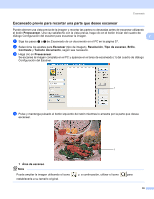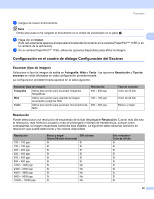Brother International MFC-790CW Software Users Manual - Spanish - Page 47
Escaneado previo para recortar una parte que desee escanear, Preescanear, Resolución, Tipo de escaneo
 |
UPC - 012502620501
View all Brother International MFC-790CW manuals
Add to My Manuals
Save this manual to your list of manuals |
Page 47 highlights
Escaneado Escaneado previo para recortar una parte que desee escanear 2 Puede obtener una vista previa de la imagen y recortar las partes no deseadas antes de escanear utilizando el botón Preescanear. Una vez satisfecho con la vista previa, haga clic en el botón Iniciar del cuadro de diálogo Configuración del escáner para escanear la imagen. 2 a Siga los pasos a a g de Escaneado de un documento en el PC en la página 37. b Seleccione los ajustes para Escanear (tipo de imagen), Resolución, Tipo de escaneo, Brillo, Contraste y Tamaño documento, según sea necesario. c Haga clic en Preescanear. Se escanea la imagen completa en el PC y aparece en el área de escaneado (1) del cuadro de diálogo Configuración del Escáner. 1 d Pulse y mantenga pulsado el botón izquierdo del ratón mientras lo arrastra por la parte que desea escanear. 1 1 Área de escaneo Nota Puede ampliar la imagen utilizando el icono restablecerla a su tamaño original. y, a continuación, utilizar el icono para 39